كيفية إيقاف تشغيل الكمبيوتر من هاتفك

كيفية إيقاف تشغيل الكمبيوتر من هاتفك
كاميرا الويب هي جهاز قياسي مضمن في الكمبيوتر المحمول. من الصعب للغاية ، ويكاد يكون من المستحيل ، العثور على كمبيوتر محمول غير مزود بكاميرا ويب. تختلف كاميرات الويب التي تأتي مع أجهزة الكمبيوتر المحمولة من حيث الجودة ، لذا إذا كان الكمبيوتر المحمول الخاص بك يحتوي على كاميرا ويب منخفضة الجودة ، فيمكنك شراء وتوصيل كاميرا خارجية.
كاميرات الويب يتم توصيلها وتشغيلها بشكل عام. قد يتطلب التطبيق إذنًا لاستخدام كاميرا الويب ولكن بعد ذلك ، نادرًا ما يكون هناك أي إعداد مشترك لتشغيل الجهاز.
أدوات اختبار كاميرا الويب
إذا كنت على وشك الانضمام إلى مكالمة فيديو أو البث من كاميرا الويب الخاصة بك ، فقد ترغب في التحقق مما إذا كانت كاميرا الويب تعمل بشكل صحيح. هناك الكثير من الأدوات التي يمكنك استخدامها لاختبار كاميرا الويب. فيما يلي قائمة مختصرة بالأدوات التي يمكنك تجربتها.
1. OBS
OBS أو Open Broadcaster Studio هو تطبيق لتسجيل الشاشة وبثها. يمكنه الاتصال بكاميرا الويب والبث منها. إنها ليست أداة اختبار ولكن يمكنك استخدامها للتحقق مما إذا كانت كاميرا الويب تعمل أم لا. إذا كانت كاميرا الويب لا تعمل مع OBS ، فمن المحتمل أن يكون هناك خطأ ما أو أن الجهاز لا يزال بحاجة إلى الإعداد.
تتمثل ميزة استخدام OBS في أنه إذا كانت كاميرا الويب الخاصة بك مزودة بميكروفون مدمج ، فستتمكن من اختبارها جنبًا إلى جنب مع بث الفيديو.
ملاحظة: OBS متاح لأنظمة Windows و Mac و Linux.
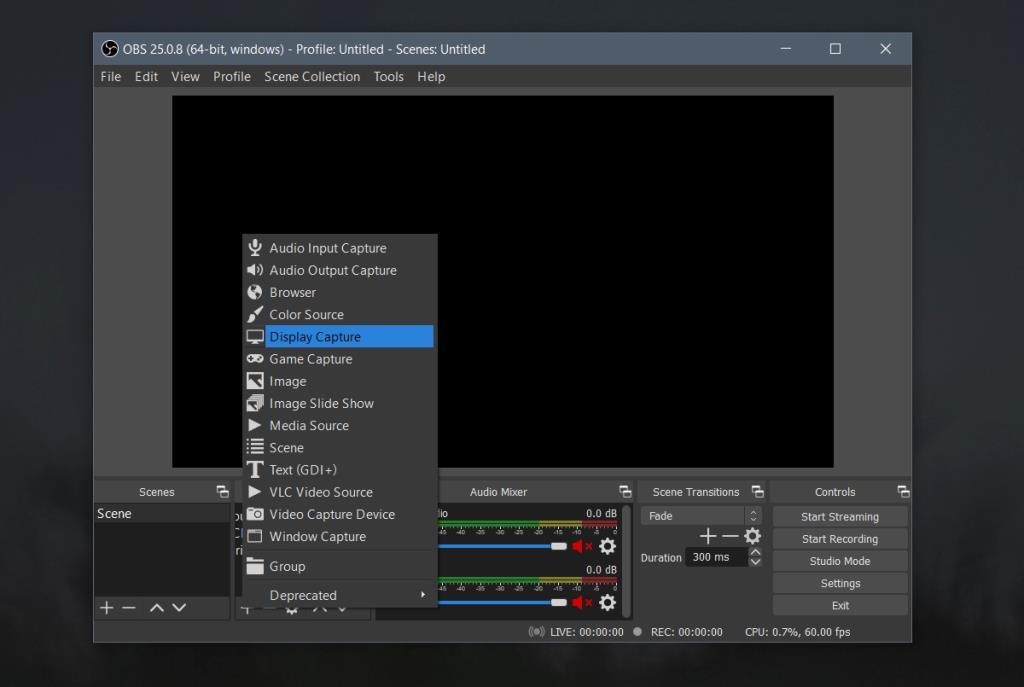
2. اختبار كاميرا الويب
إذا كنت لا ترغب في تثبيت تطبيق سطح مكتب لاختبار كاميرا الويب الخاصة بك ، فيمكنك اختباره بسهولة باستخدام متصفحك. لا يوجد نقص في أدوات اختبار كاميرا الويب المستندة إلى المتصفح. ستعمل هذه الأدوات بغض النظر عن نظام التشغيل (Windows ، macOS ، Linux ، إلخ) الذي تقوم بتشغيله.
تأكد من أن متصفحك مسموح له بالوصول إلى كاميرا الويب. قد ترى مطالبة تطلب الإذن عند إجراء الاختبار. اسمح للمتصفح وموقع الويب بالوصول إلى كاميرا الويب.
3. اختبار كاميرا الويب من اختبار الميكروفون عبر الإنترنت
يمكن لهذه الأداة اختبار دفق الفيديو من كاميرا الويب الخاصة بك وسوف تخبرك FPS التي يمكن لكاميرا الويب التقاطها.
4. جوجل ميت
لا يعد Google Meet أداة اختبار كاميرا الويب ولكنه أحد أكثر أدوات مؤتمرات الفيديو شيوعًا المستخدمة ولديه أدوات مضمنة لاختبار كاميرا الويب. إذا كنت تخطط لاستخدام أداة مؤتمرات الفيديو عبر الإنترنت ، فيمكنك إنشاء اجتماع فارغ واستخدامه لاختبار كاميرا الويب.
5. FaceTime (macOS فقط)
تأتي جميع أجهزة MacBooks و iMac مزودة بكاميرا ويب ولديها أيضًا تطبيق FaceTime مثبتًا خارج الصندوق. إذا تم الكشف عن كاميرا الويب بواسطة تطبيق FaceTime ، فإن كاميرا الويب الخاصة بك تعمل بشكل جيد.
استنتاج
كاميرات الويب سهلة الإعداد. إذا وجدت أن كاميرا الويب لا تعمل في تطبيق معين ، فتأكد من منحها الأذونات اللازمة وأنه لا يوجد تطبيق آخر يستخدم كاميرا الويب حاليًا.
كيفية إيقاف تشغيل الكمبيوتر من هاتفك
يعمل تحديث ويندوز بشكل أساسي بالتزامن مع السجل وملفات DLL وOCX وAX المختلفة. في حال تلف هذه الملفات، ستظل معظم ميزات
تتزايد مجموعات حماية النظام الجديدة بسرعة كبيرة في الآونة الأخيرة، وكلها تقدم حلاً جديدًا للكشف عن الفيروسات/البريد العشوائي، وإذا كنت محظوظًا
تعرّف على كيفية تفعيل البلوتوث على نظامي التشغيل Windows 10/11. يجب تفعيل البلوتوث لتعمل أجهزتك بشكل صحيح. لا تقلق، الأمر سهل!
في السابق، قمنا بمراجعة NitroPDF، وهو قارئ PDF جيد يسمح أيضًا للمستخدم بتحويل المستندات إلى ملفات PDF مع خيارات مثل دمج وتقسيم ملف PDF
هل سبق لك أن استلمت مستندًا أو ملفًا نصيًا يحتوي على أحرف زائدة؟ هل يحتوي النص على الكثير من علامات النجمة والواصلات والمسافات الفارغة، وما إلى ذلك؟
لقد سألني الكثير من الأشخاص عن رمز Google المستطيل الصغير الموجود بجوار زر ابدأ في نظام التشغيل Windows 7 على شريط المهام الخاص بي، لذا قررت أخيرًا نشر هذا
يُعدّ uTorrent بلا شكّ أشهر برنامج لتنزيل التورنت على سطح المكتب. على الرغم من أنّه يعمل بسلاسة تامة معي على نظام Windows 7، إلا أن بعض الأشخاص يواجهون
يحتاج الجميع إلى أخذ فترات راحة متكررة أثناء العمل على الكمبيوتر، وعدم أخذ فترات راحة يزيد من احتمالية ظهور عينيك (حسنًا، ليس فجأة)
قد تجد العديد من التطبيقات التي قد تكون معتادًا عليها كمستخدم عادي. معظم الأدوات المجانية الشائعة تتطلب تثبيتًا مُرهقًا.







